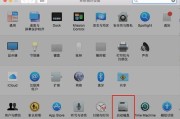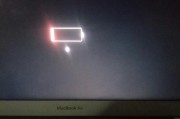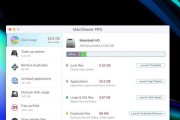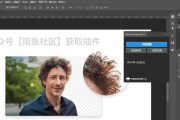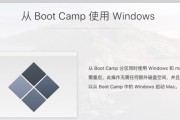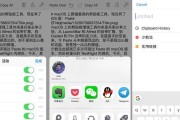在使用Mac电脑时,我们有时会遇到一些程序无响应或卡死的情况,这时就需要强制关闭进程来解决问题。本文将介绍Mac中如何进行强制关闭进程的操作步骤及常见的关闭方式。

1.使用强制退出命令终止程序

当一个程序无响应或者卡住时,我们可以通过强制退出命令来终止该程序。在菜单栏中选择"强制退出"选项,并选择要关闭的程序即可。
2.使用快捷键强制关闭进程
Mac提供了一组快捷键,可以快速强制关闭当前活动窗口或进程。按住Command+Option+Esc组合键,会弹出一个窗口,显示所有正在运行的程序,然后选择要关闭的进程并点击"强制退出"按钮。

3.使用活动监视器来关闭进程
活动监视器是Mac系统自带的一个工具,可以显示系统中所有正在运行的进程和应用程序。通过在应用程序文件夹中找到并打开活动监视器,然后找到要关闭的进程,点击左上角的"X"按钮来终止进程。
4.使用终端命令关闭进程
终端是Mac系统中的命令行工具,我们可以使用终端命令来关闭进程。通过打开终端,输入"killall"命令加上进程名,即可强制关闭该进程。
5.强制关闭Web浏览器进程
有时候浏览器可能会无响应,此时我们可以通过关闭其进程来解决问题。在活动监视器中找到浏览器的进程,选择它并点击"强制退出"按钮。
6.关闭Finder进程以解决卡顿问题
当Finder无响应或卡住时,我们可以通过强制关闭其进程来解决问题。在活动监视器中找到Finder进程,并点击"强制退出"按钮。
7.关闭其他第三方应用程序的进程
对于其他第三方应用程序,我们可以使用类似的方法来关闭它们的进程。在活动监视器中找到目标应用程序的进程,并选择"强制退出"。
8.关闭系统中的插件和扩展
有时候插件和扩展可能会导致系统无响应,我们可以通过关闭它们来解决问题。打开"系统偏好设置",选择"扩展"选项卡,然后禁用或卸载有问题的插件和扩展。
9.使用强制重启来关闭所有进程
当Mac系统完全无响应时,我们可以使用强制重启来关闭所有进程。按住电源按钮直到电脑关闭,然后再重新启动。
10.避免频繁强制关闭进程的方法
频繁强制关闭进程可能会对系统造成一定的影响,我们可以通过保持系统和软件的更新、定期清理系统垃圾等方法来减少出现无响应的情况。
11.如何在Mac上优雅地退出程序
如果我们能够正确地退出程序,就可以避免使用强制关闭进程的方式。本段介绍了如何在Mac上优雅地退出程序。
12.强制关闭进程可能会造成的问题
强制关闭进程可能会导致数据丢失、文件损坏等问题,因此我们应该谨慎使用这种方式,并在必要时备份重要数据。
13.如何判断是否需要强制关闭进程
在遇到程序无响应或卡住时,我们可以通过观察其运行状态、尝试其他解决方法等来判断是否需要使用强制关闭进程的方式。
14.使用时间机器恢复被关闭的进程
如果我们意外关闭了某个进程,但后来发现需要恢复其运行状态,我们可以使用时间机器来进行文件恢复操作。
15.强制关闭进程的注意事项
本段提醒了在使用强制关闭进程时需要注意的事项,如备份数据、保存重要文件等。
在Mac中,当遇到程序无响应或卡住的情况时,我们可以使用多种方法来强制关闭进程。通过使用强制退出命令、快捷键、活动监视器、终端命令等,可以解决大部分进程问题。但我们也要注意强制关闭进程可能会带来的数据丢失和文件损坏问题,谨慎使用并注意备份重要数据。同时,我们也应该定期保持系统和软件的更新,以及进行系统垃圾清理等操作,以减少无响应情况的发生。
标签: #mac